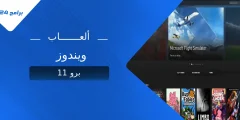يُعد نظام التشغيل ويندوز العمود الفقري لملايين الأجهزة حول العالم، ومن أبرز مميزاته وضرورياته هي التحديثات المستمرة التي تصدرها شركة مايكروسوفت. لا تقتصر هذه التحديثات على إضافة ميزات جديدة وتحسينات في الأداء فحسب، بل هي خط الدفاع الأول ضد التهديدات الأمنية والثغرات التي قد تُعرض بيانات المستخدمين للخطر. ومع ذلك، يواجه العديد من المستخدمين تحديات جمة عند محاولة تثبيت هذه التحديثات، مما يؤدي إلى الإحباط وتعطيل سير العمل. يمكن أن تتراوح هذه المشاكل من تعليق عملية التنزيل، إلى فشل التثبيت المتكرر، وظهور رسائل الأخطاء الغامضة، وحتى مشاكل ما بعد التحديث التي تؤثر على استقرار النظام أو توافق الأجهزة. إن التعامل مع هذه العقبات يتطلب فهمًا عميقًا للآليات الكامنة وراءها ومعرفة بالحلول الفعالة. يهدف هذا المقال إلى أن يكون دليلاً شاملاً للمستخدمين، مقدمًا استراتيجيات مفصلة وخطوات عملية لمساعدتهم على حل مشاكل تحديث ويندوز بشكل فعال، مما يضمن بقاء أجهزتهم آمنة، مستقرة، ومُحدثة بأحدث التقنيات والتحسينات، وبالتالي تعزيز تجربتهم الرقمية الشاملة والتخفيف من حدة التوتر المصاحب لفشل التحديثات. سنستعرض في طيات هذا النص كافة الجوانب المتعلقة بهذه المشكلات، بدءًا من التشخيص الأولي وحتى الإصلاحات المتقدمة، مع التأكيد على أهمية كل خطوة في سبيل تحقيق الاستقرار المنشود.
لماذا تواجه تحديثات ويندوز العقبات؟
قبل الشروع في أي محاولة لـ حل مشاكل تحديث ويندوز، من الضروري فهم الأسباب الكامنة وراء هذه المشكلات. غالبًا ما يكون الفشل في تثبيت التحديثات نتيجة لعوامل متعددة ومتشابكة، وليس لسبب واحد فقط. أحد الأسباب الشائعة هو ضعف الاتصال بالإنترنت أو عدم استقراره؛ فتنزيل ملفات تحديث ضخمة يتطلب اتصالاً ثابتًا وموثوقًا، وأي انقطاع أو تذبذب قد يؤدي إلى تلف الملفات التي يتم تنزيلها أو توقف العملية برمتها. سبب آخر لا يقل أهمية هو نقص مساحة التخزين على القرص الصلب، فعملية التحديث تحتاج إلى مساحة كافية لتنزيل الملفات المؤقتة، وفك ضغطها، وتثبيتها، وقد يتطلب الأمر ما بين 15 إلى 20 جيجابايت أو أكثر لبعض التحديثات الكبيرة. بالإضافة إلى ذلك، تلعب الملفات التالفة داخل نظام التشغيل نفسه دورًا حاسمًا؛ فإذا كانت مكونات ويندوز الأساسية أو ملفات التحديث المخزنة مؤقتًا تالفة، فلن يتمكن النظام من معالجة التحديث بشكل صحيح، مما يؤدي إلى الفشل. كما يمكن أن تتسبب برامج الحماية من الفيروسات التابعة لجهات خارجية أو جدران الحماية القوية في اعتراض عملية التحديث عن طريق حظر اتصالات ويندوز بخوادم التحديث أو منع تعديل ملفات النظام. ولا نغفل دور تعريفات الأجهزة (Drivers) القديمة أو غير المتوافقة التي قد تتعارض مع عملية التحديث، خاصة تلك المتعلقة ببطاقة الرسوميات أو الشبكة، مما يسبب مشاكل في الاستقرار بعد التحديث أو يمنع تثبيته من الأساس. أخيرًا، قد تكون خوادم تحديث مايكروسوفت نفسها تحت ضغط كبير أو تواجه مشاكل فنية مؤقتة، مما يؤثر على قدرة الأجهزة على الاتصال بها وتنزيل التحديثات بسلاسة. إن استيعاب هذه الأسباب المتنوعة هو المفتاح للبدء في استراتيجية فعالة كيفية حل مشكلة تحديثات ويندوز .
حلول فورية لمشاكل تحديث ويندوز
عندما تواجه مشكلة في تحديث ويندوز، فإن البدء بالخطوات الأولية والتشخيصية يمكن أن يوفر عليك الكثير من الوقت والجهد قبل اللجوء إلى الحلول الأكثر تعقيدًا. أولاً وقبل كل شيء، لا تستهن بقوة إعادة التشغيل البسيطة؛ فكثيرًا ما يتم حل المشكلات المؤقتة، مثل تعليق العمليات أو الأخطاء العرضية، بمجرد إعادة تشغيل الجهاز بالكامل. هذه الخطوة تُعادل مسح الذاكرة وإعادة تحميل النظام، مما قد يسمح لعملية التحديث بالبدء من جديد بسلاسة. بعد إعادة التشغيل، يجب التحقق من استقرار اتصالك بالإنترنت؛ تأكد من أن الكابلات متصلة بإحكام إذا كنت تستخدم اتصالاً سلكيًا، أو أن إشارة الواي فاي قوية ومستقرة، وحاول تصفح بعض المواقع للتأكد من أن الاتصال يعمل بشكل طبيعي. في بعض الأحيان، يمكن لمشاكل بسيطة في الشبكة أن تعرقل التنزيل. الخطوة الثالثة الأساسية هي التأكد من وجود مساحة تخزين كافية على القرص الصلب، وخاصة على محرك الأقراص C: حيث يتم تثبيت ويندوز. يمكنك استخدام أداة تنظيف القرص (Disk Cleanup) المضمنة في ويندوز لإزالة الملفات المؤقتة وغير الضرورية، أو نقل الملفات الكبيرة إلى محرك أقراص آخر أو سحابة التخزين لتحرير مساحة.
إلى جانب هذه الفحوصات الأساسية، يوفر ويندوز أداة استكشاف الأخطاء وإصلاحها المدمجة (Troubleshooter) الخاصة بالتحديثات، وهي أداة فعالة مصممة لتحديد وإصلاح المشكلات الشائعة تلقائيًا. للوصول إليها، انتقل إلى “الإعدادات” (Settings) > “التحديث والأمان” (Update & Security) > “استكشاف الأخطاء وإصلاحها” (Troubleshoot) > “مُستكشف أخطاء Windows Update ومصلحها” (Windows Update Troubleshooter) ثم اتبع التعليمات. تقوم هذه الأداة بفحص مكونات التحديث، والتحقق من الخدمات، وتصحيح أي أخطاء معروفة. كما يجب التأكد من أن إعدادات التاريخ والوقت في جهازك صحيحة ومزامنة تلقائيًا، حيث يمكن أن تتسبب الإعدادات الخاطئة في فشل الاتصال بخوادم التحديث. أخيرًا، إذا كان لديك برنامج حماية من الفيروسات تابع لجهة خارجية، حاول تعطيله مؤقتًا أو إضافة استثناءات لخدمات تحديث ويندوز، فبعض هذه البرامج قد تتعارض مع عملية التحديث. هذه الخطوات الأولية تشكل أساس حل مشاكل تحديث ويندوز وتوفر غالبًا حلاً للعديد من المشكلات الشائعة دون الحاجة إلى إجراءات معقدة.
إصلاحات متقدمة لمشاكل تحديث ويندوز المستعصية
عندما تفشل الخطوات الأولية في حل مشاكل تحديث ويندوز، يصبح من الضروري اللجوء إلى أدوات وإصلاحات أكثر تقدمًا تتطلب بعض الخبرة الفنية، ولكنها غالبًا ما تكون حاسمة في معالجة المشكلات الجذرية. من أبرز هذه الأدوات هي أوامر فحص سلامة ملفات النظام، مثل SFC /scannow وDISM. الأمر SFC /scannow (System File Checker) يقوم بفحص جميع ملفات النظام المحمية بحثًا عن أي تلف أو تغيير، ثم يستبدل أي ملفات تالفة بنسخ صحيحة من مجلد النسخة الاحتياطية. يجب تشغيل هذا الأمر من موجه الأوامر (Command Prompt) كمسؤول، وهو قادر على إصلاح العديد من الأخطاء التي قد تعيق التحديثات بسبب تلف ملفات النظام. إذا لم ينجح SFC بمفرده، يأتي دور أداة DISM (Deployment Image Servicing and Management)، والتي تُستخدم لإصلاح صورة نظام ويندوز نفسها. يمكن لـ DISM حل المشكلات التي تمنع SFC من العمل بشكل صحيح أو إصلاح ملفات النظام الأساسية الأكثر عمقًا. يتم استخدام عدة أوامر لـ DISM، أبرزها DISM /Online /Cleanup-Image /RestoreHealth، والذي يحاول إصلاح أي مشاكل في صورة النظام باستخدام مكونات من خوادم تحديث مايكروسوفت. هذه الأوامر يجب أن تُنفذ أيضًا من موجه الأوامر كمسؤول، وتعتبر أساسية لمعالجة تلف النظام الذي يعيق التحديثات.
علاوة على ذلك، يُعد إعادة تعيين مكونات تحديث ويندوز خطوة متقدمة وفعالة للغاية في حل مشاكل تحديث ويندوز المعقدة. تتضمن هذه العملية إيقاف خدمات تحديث ويندوز ذات الصلة (مثل خدمة تحديث ويندوز، وخدمة نقل ذكي في الخلفية BITS، وخدمة التشفير)، ثم حذف الملفات المؤقتة المخزنة في مجلد SoftwareDistribution وcatroot2، والتي قد تكون تالفة وتعيق عملية التحديث، وأخيرًا إعادة تشغيل تلك الخدمات. هذه الخطوات تضمن بدء عملية التحديث من نقطة الصفر، مع مسح أي ملفات تحديث تالفة أو بيانات غير صحيحة. يمكن تنفيذ هذه العملية يدويًا عن طريق تشغيل عدة أوامر في موجه الأوامر كمسؤول، مثل net stop wuauserv وnet stop bits، ثم إعادة تسمية المجلدات المذكورة، وأخيرًا net start wuauserv وnet start bits. في بعض الحالات، قد يكون التحديث المطلوب متاحًا للتنزيل يدويًا من كتالوج تحديثات مايكروسوفت (Microsoft Update Catalog) باستخدام رقم التحديث المحدد (KB number). هذه الطريقة مفيدة إذا كانت مشكلة التنزيل مستمرة، حيث تسمح لك بتنزيل ملف التحديث وتنصيبه كبرنامج عادي. هذه الإجراءات المتقدمة تتطلب الدقة، ولكنها غالبًا ما تكون الحل النهائي للمشكلات المستعصية.
تعرف على: كيفية حل مشكلة التوقف المفاجئ للجهاز
دور برامج التشغيل والبرامج الأخرى في إعاقة تحديثات ويندوز
في سياق حل مشاكل تحديث ويندوز، لا يمكن إغفال الدور الحاسم الذي تلعبه برامج التشغيل (Drivers) وبرامج الطرف الثالث في نجاح عملية التحديث. تُعد برامج التشغيل هي الجسور التي تربط بين نظام التشغيل والمكونات المادية لجهاز الكمبيوتر، مثل بطاقة الرسوميات، بطاقة الصوت، محولات الشبكة، ومختلف الأجهزة الطرفية. إذا كانت هذه التعريفات قديمة أو غير متوافقة مع الإصدار الجديد من ويندوز الذي يحاول التحديث إليه، فقد يؤدي ذلك إلى تعارضات خطيرة تمنع التحديث من إكمال عملية التثبيت بنجاح، أو حتى تؤدي إلى مشاكل في الأداء وعدم استقرار النظام بعد التحديث. على سبيل المثال، قد يتسبب تعريف بطاقة الرسوميات القديم في ظهور شاشة سوداء أو زرقاء أثناء التحديث، بينما قد يؤدي تعريف الشبكة الخاطئ إلى فقدان الاتصال بالإنترنت، مما يعيق عملية التنزيل. للتعامل مع هذه المشكلة، يُنصح بتحديث كافة برامج التشغيل الهامة، خاصة تلك المتعلقة ببطاقة الرسوميات والشبكة واللوحة الأم، وذلك قبل البدء بعملية تحديث ويندوز. يمكن البحث عن التعريفات الأحدث من خلال موقع الشركة المصنعة للجهاز أو المكون، أو باستخدام أداة “إدارة الأجهزة” (Device Manager) في ويندوز. في بعض الحالات، قد يكون التحديث نفسه هو من تسبب في مشكلة لتعريف معين، وهنا قد تحتاج إلى التراجع عن التعريف إلى إصدار سابق أو البحث عن تعريف أحدث تم إصداره خصيصًا للتوافق مع التحديث الأخير لويندوز.
بالإضافة إلى برامج التشغيل، تلعب برامج الطرف الثالث، لا سيما برامج الحماية من الفيروسات وجدران الحماية، دورًا كبيرًا في إعاقة تحديثات ويندوز. صُممت هذه البرامج لتوفير الحماية القصوى، ولكن في بعض الأحيان قد تكون حمايتها مفرطة لدرجة أنها تعترض عمليات ويندوز الأساسية، بما في ذلك التحديثات. يمكن لبرنامج مكافحة الفيروسات أن يفسر التغييرات التي يجريها التحديث على ملفات النظام على أنها نشاط ضار، فيقوم بحظرها أو عزلها، مما يؤدي إلى فشل التحديث. يُنصح دائمًا بتعطيل برامج الحماية من الفيروسات مؤقتًا قبل محاولة تحديث ويندوز، وإعادة تفعيلها بمجرد اكتمال العملية. وبالمثل، يمكن أن تتداخل بعض برامج VPN أو أدوات تحسين النظام أو برامج التنظيف مع عملية التحديث، لذا يُفضل إغلاقها أو حتى إلغاء تثبيتها مؤقتًا إذا استمرت المشكلة. إن فهم هذه التفاعلات المعقدة بين ويندوز وبرامج التشغيل وتطبيقات الطرف الثالث هو جزء أساسي من استراتيجية حل مشاكل تحديث ويندوز بنجاح وضمان بيئة تشغيل مستقرة.
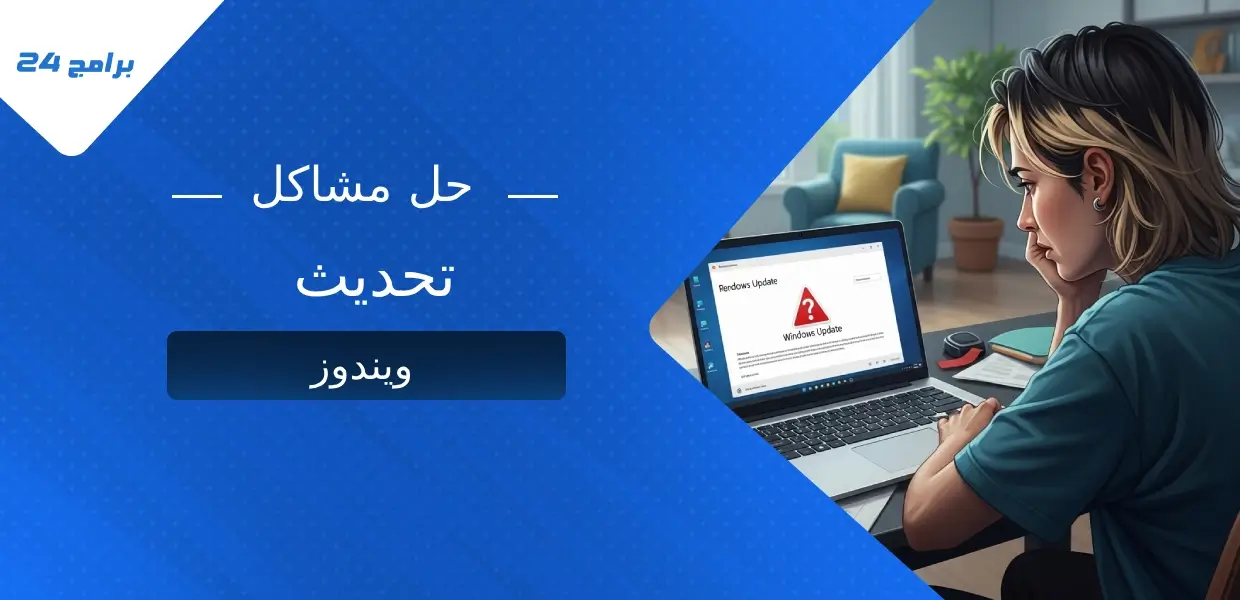
أفضل الممارسات لتجنب مشاكل تحديث ويندوز
بعد استعراض حلول حل مشاكل تحديث ويندوز القائمة، من الضروري التحول إلى الاستعداد للمستقبل وتبني أفضل الممارسات التي يمكن أن تقلل بشكل كبير من احتمالية مواجهة هذه المشاكل مرة أخرى. الوقاية خير من العلاج، وهذا ينطبق تمامًا على تحديثات ويندوز. أولى هذه الممارسات هي الحفاظ على مساحة كافية على القرص الصلب بشكل دائم. كما ذكرنا سابقًا، تتطلب التحديثات مساحة كبيرة للتنزيل والتثبيت، لذا يُنصح بتخصيص 20-30 جيجابايت على الأقل من المساحة الخالية على محرك الأقراص C: لتجنب أي مشاكل تتعلق بنقص المساحة. يمكن تحقيق ذلك عن طريق تنظيف القرص بانتظام، حذف الملفات القديمة وغير الضرورية، وإلغاء تثبيت البرامج غير المستخدمة. ثانيًا، يُعد الاحتفاظ بنسخة احتياطية منتظمة من بياناتك أمرًا بالغ الأهمية. ففي أسوأ السيناريوهات، حيث يؤدي التحديث الفاشل إلى تلف النظام بشكل لا يمكن إصلاحه، ستضمن النسخة الاحتياطية عدم فقدان مستنداتك وصورك وملفاتك الهامة، مما يقلل من الضرر ويجعل عملية إعادة تثبيت النظام أو استعادته أقل إرهاقًا. يمكنك استخدام أدوات النسخ الاحتياطي المدمجة في ويندوز أو برامج النسخ الاحتياطي التابعة لجهات خارجية.
ثالثًا، ضمان استقرار اتصالك بالإنترنت يُعد خطوة وقائية أساسية. إذا كان لديك اتصال غير مستقر، فكر في استخدام اتصال سلكي (Ethernet) بدلاً من الواي فاي أثناء تنزيل التحديثات الكبيرة، أو تأكد من أن جهاز التوجيه (الراوتر) يعمل بشكل صحيح ومحدث. رابعًا، حافظ على تحديث برامج التشغيل لديك بشكل دوري. على الرغم من أن ويندوز يحاول تحديث بعض التعريفات تلقائيًا، إلا أنه من الأفضل زيارة مواقع الشركات المصنعة للأجهزة (مثل بطاقة الرسوميات، اللوحة الأم) بشكل دوري للتحقق من وجود تحديثات جديدة لبرامج التشغيل الخاصة بهم، والتي غالبًا ما تحتوي على تحسينات في الأداء والتوافق مع أحدث إصدارات ويندوز. أخيرًا، يُنصح بتجنب تثبيت الكثير من برامج الطرف الثالث غير الموثوقة أو غير الضرورية، حيث يمكن أن تتعارض هذه البرامج مع عمليات النظام أو تكون مصدرًا للمشاكل. إذا كنت بحاجة إلى برنامج حماية من الفيروسات، اختر برنامجًا موثوقًا ومعروفًا بتوافقه الجيد مع ويندوز. باتباع هذه الممارسات الوقائية، لن تضمن فقط حل مشاكل تحديث ويندوز عند ظهورها، بل ستقلل بشكل كبير من فرص ظهورها في المقام الأول، مما يوفر لك تجربة حوسبة أكثر سلاسة واستقرارًا.
متى تطلب المساعدة لحل مشاكل تحديث ويندوز
على الرغم من أن الأدوات والخطوات التي تم شرحها في هذا المقال توفر حلولًا شاملة لمعظم حالات حل مشاكل تحديث ويندوز، إلا أنه قد تأتي لحظة يصبح فيها التدخل الذاتي غير كافٍ أو حتى محفوفًا بالمخاطر. هناك سيناريوهات معينة يجب عندها التفكير بجدية في طلب المساعدة المتخصصة أو اللجوء إلى خيارات أكثر جذرية. أحد هذه السيناريوهات هو الفشل المتكرر والمستمر في تثبيت التحديثات، حتى بعد تطبيق جميع الخطوات المذكورة أعلاه بدقة. إذا كان نظامك يرفض التحديث باستمرار، ويظهر نفس رسائل الخطأ، أو يعلق في حلقة لا نهائية من إعادة التشغيل، فقد يكون ذلك مؤشرًا على مشكلة أعمق في النظام، ربما تتعلق بتلف صورة ويندوز بشكل لا يمكن إصلاحه بواسطة أدوات SFC أو DISM، أو قد تكون مشكلة على مستوى الأجهزة (Hardware) التي لا يمكن للنظام التعامل معها.
سيناريو آخر يدعو إلى طلب المساعدة هو ظهور مشاكل خطيرة في استقرار النظام بعد محاولة التحديث، مثل الشاشات الزرقاء المتكررة (Blue Screen of Death – BSOD)، أو تعليق النظام بشكل متكرر، أو عدم القدرة على الإقلاع (Boot) إلى ويندوز على الإطلاق. هذه الأعراض تشير إلى أن عملية التحديث قد أدت إلى تلف أساسي في النظام، وقد يتطلب الأمر حينها استعادة النظام إلى نقطة سابقة، أو في أسوأ الحالات، إجراء تثبيت نظيف (Clean Installation) لويندوز. التثبيت النظيف، على الرغم من أنه حل جذري وفعال للغاية، يتطلب نسخ احتياطي كامل للبيانات وإعادة تثبيت جميع البرامج، وهي عملية قد تكون معقدة وتستغرق وقتًا طويلاً للمستخدمين غير المتخصصين. في هذه الحالات، يمكن أن يكون الاستعانة بفني كمبيوتر مؤهل هو الخيار الأفضل. يمتلك الفنيون الأدوات والمعرفة اللازمة لتشخيص المشاكل المعقدة، مثل فحص المكونات المادية بحثًا عن الأعطال، أو استخدام أدوات استعادة النظام المتقدمة، أو إجراء تثبيت نظيف بشكل صحيح، مما يضمن عودة نظامك إلى العمل بكفاءة وأمان دون فقدان البيانات الهامة. تذكر دائمًا أن سلامة بياناتك واستقرار نظامك هي الأولوية القصوى، وفي بعض الأحيان، الاعتراف بأن المشكلة تتجاوز قدراتك هو أولى خطوات الحل الفعال والآمن.
في نهاية المطاف، تُعد تحديثات ويندوز ركيزة أساسية لأي نظام تشغيل حديث، فهي الضمانة لبقاء جهاز الكمبيوتر الخاص بك آمنًا ومحميًا من التهديدات المتطورة باستمرار، بالإضافة إلى أنها توفر تحسينات مستمرة في الأداء وتضيف ميزات جديدة تعزز تجربة المستخدم. وعلى الرغم من أن حل مشاكل تحديث ويندوز قد يبدو مهمة شاقة ومعقدة في بعض الأحيان، إلا أن فهم الأسباب الجذرية، وتطبيق الخطوات التشخيصية الأولية، ومن ثم الانتقال إلى الحلول المتقدمة، يشكل خريطة طريق واضحة للتعامل مع معظم التحديات التي قد تواجهها. لقد استعرضنا في هذا المقال مجموعة واسعة من الاستراتيجيات، بدءًا من إعادة التشغيل البسيطة والتحقق من الاتصال بالإنترنت ومساحة التخزين، مرورًا باستخدام أدوات ويندوز المدمجة مثل مستكشف أخطاء التحديث وSFC وDISM، ووصولًا إلى إعادة تعيين مكونات التحديث يدويًا والتعامل مع مشاكل تعريفات الأجهزة وتعارضات البرامج.